Kuidas alustada eepiliste mängude mängimist oma Steam tekil
Varia / / April 29, 2023
Kellele ei meeldiks mugavalt oma diivanil mänge mängida? Steam Deck on käeshoitav konsoolseade, mis on lihtsalt liiga hea, et tõsi olla. Steam Deckil on uskumatud spetsifikatsioonid, mis võimaldavad teil mängida mis tahes mänge. Töölauarežiimi kasutuselevõtuga sarnaneb see konsooli asemel pigem pihuarvutiga. Kuid see ei toeta alati kõiki arvutimängude pealkirju. Siiski saate oma Steam Deckis hõlpsasti installida ja mängida Epic mänge.
Epic Games on Steamiga sarnane mängukäivitaja, mis on arvutikasutajate seas üsna populaarne. Kui olete Epic Launcheri installinud, pääsete juurde paljudele uutele mängudele, mida saate oma Steam Deckis nautida. Anname teile ülevaate sellest, kuidas saate sellel pihukonsoolil Epic mänge mängida. Palun olge meiega kuni artikli lõpuni, et saada kogu ettekujutus kaasatud meetoditest.
Loe ka: Kuidas installida Windows 11 Steam Decki

Lehekülje sisu
-
Kuidas alustada eepiliste mängude mängimist oma Steam tekil
- 1. meetod: Epic Games kohandatud installimine
- 2. meetod: Heroic Launcheri abil
- 3. meetod: Lutrise abil
- Järeldus
Kuidas alustada eepiliste mängude mängimist oma Steam tekil
Mängijad üle maailma on mõistnud, et nad ei pea ostma sama mängu jaoks litsentsi, et seda Steam Deckis mängida. Saate mängida mis tahes mänge oma Steami teegist olemasoleva litsentsiga. Sellel Steam Deckil saate mängida ka kõiki Epic mängude mänge. Saate oma Steam Deckis alla laadida Epic Gamesi käivitusprogrammi.
Loe ka
Steam Deck ei lülitu pärast värskendamist sisse, kuidas seda parandada?
Steami ostmist ei saa lõpetada Viga, kuidas seda parandada?
Kuidas mängida Rocket League'i Steam Deckis
Steam Deck Store ei laadita või on halliks, kuidas seda parandada?
Kuidas parandada, kui Steam Deck Format SD-kaart on hall
Parandus: Steam Decki klaviatuuri ei kuvata töölauarežiimis
Kuidas Steam Deckis ekraanipilti teha
Parandus: Steam Link ei tööta Steam Deckis
1. meetod: Epic Games kohandatud installimine
Mängu Epic käivitaja installimiseks peavad mängijad Epic games veebisaidilt alla laadima Epic mängude installifaili.
Reklaamid
- Vajutage ja hoidke all toitenuppu ning valige Steam Deckis lülitumine töölauarežiimile.
- Avage mis tahes installitud brauser.
- Minge Epic Gamesi veebisaidile lae alla lehel.
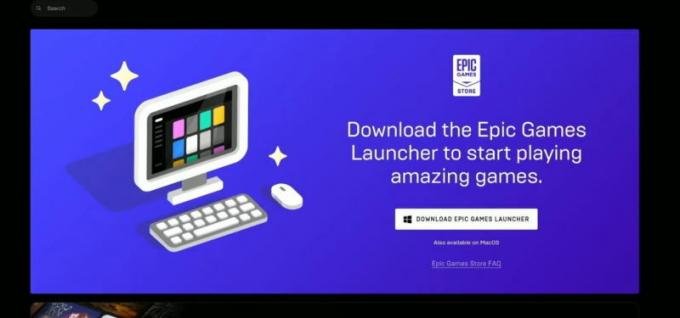
- Puudutage nuppu Laadi alla, see alustab teie Steam Decki käivitaja allalaadimist.
Nüüd installige Epic Game käivitaja. Selleks järgige neid samme.
- Avage Steami teek töölauarežiimis.
- Avage mängud ja valige Lisa mittesteami mäng minu teeki.
Reklaam
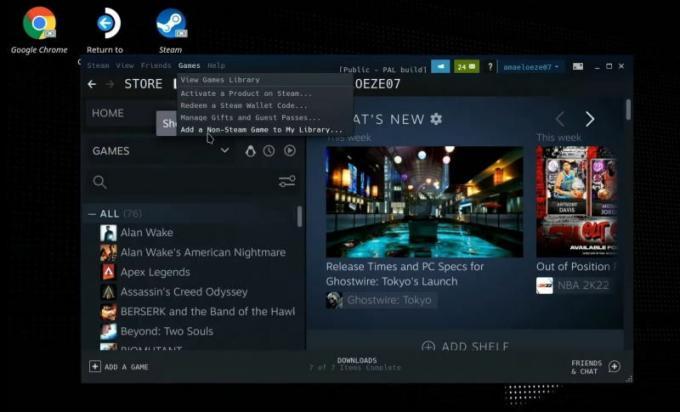
- Puudutage nuppu Sirvi ja leidke allalaaditud Epic mängukäivitusfail.
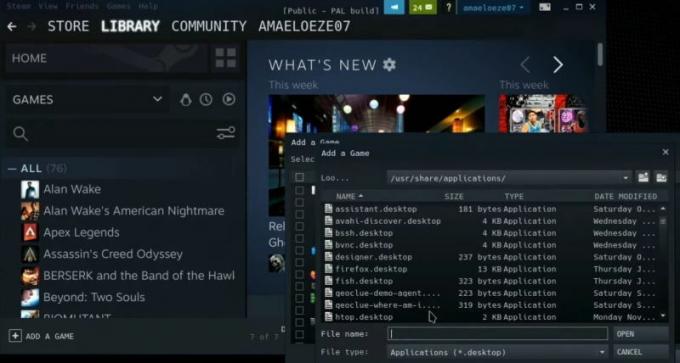
- Muutke failitüüp MSI-lt valikule Kõik failid.
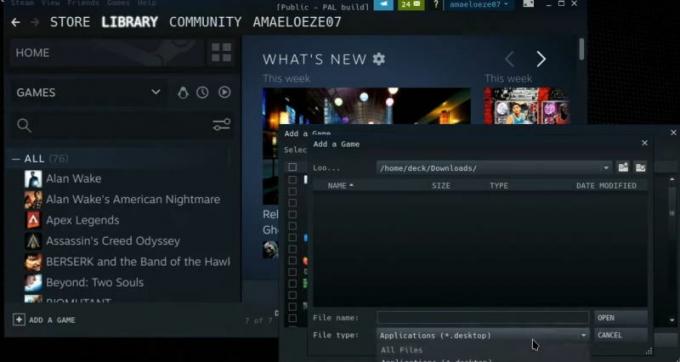
- Puudutage nuppu "vaata sisse" ja valige kataloog.
- Valige kataloog „/home/deck/Downloads/”.
- Valige Epic Games Installeri fail ja puudutage nuppu Ava.
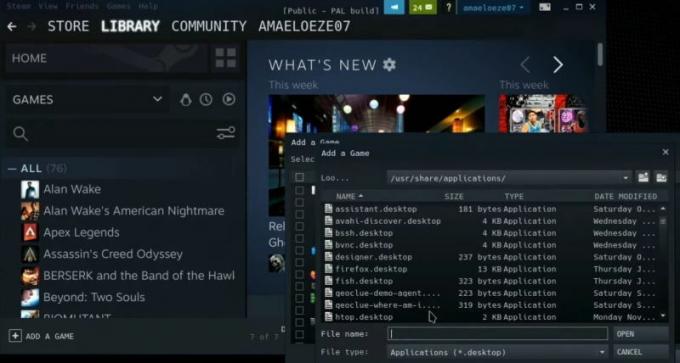
- Minge tagasi Steami teeki ja leidke installifail (mis peaks olema mängude all) ja paremklõpsake seda. Valige atribuudid (vasak puuteplaat teeb paremklõpsu).
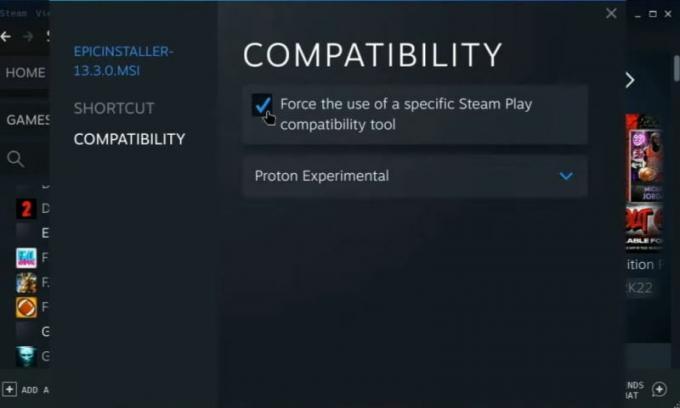
- Märkige vahekaardil „Ühilduvus” ruut valiku „Sundi kindla Steam Play ühilduvustööriista kasutamine” kõrval.

- Valige uusim Protoni versioon. Seejärel pane aken kinni.
- Puudutage Esita ja kuvatakse dialoogiboks, puudutage nuppu Installi.

- Teie Epic mängu käivitaja on installitud Steam Deckile.
2. meetod: Heroic Launcheri abil
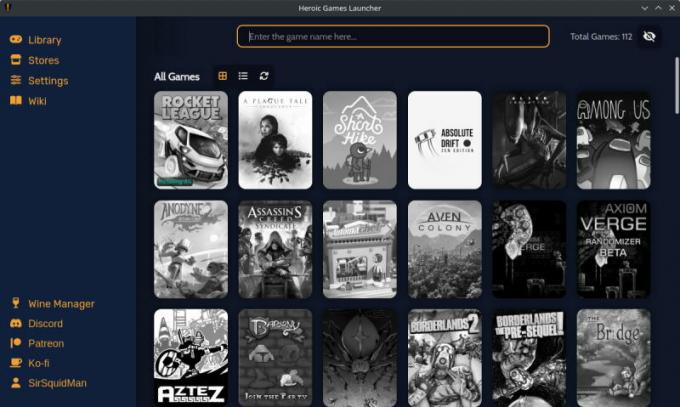
Teine meetod Epic mängude mängimiseks on Steam Deckil. See meetod on neist kõigist kõige lihtsam, peate installima Heroic Launcheri, mis võimaldab teil mängida nii Epic mänge kui ka GOG-i rakendusi. Siit saate teada, kuidas saate Heroic Launcheri installida.
- Lülitage töölauarežiimi, toksates ja hoides all toitenuppu.
- Avage auruteki käivitusmenüü.
- Otsige Heroic Games Launcherit.
- Installige Heroic Game Launcher.
Kuidas Epic games ok Heroic Launcherisse sisse logida:
- Käivitage Heroic Games Launcher ja logige sisse.
- Avage Steam töölauarežiimis ja lisage Heroic Games Launcheris mitte-Steami mänge.
- Lõbutsege oma mängudega!
3. meetod: Lutrise abil

Kolmas meetod on veidi keeruline; Steam Decki eepiliste mängude mängimiseks peate installima Lutrise. Kõigepealt lülitage ülaltoodud juhiste kohaselt töölauarežiimi ja järgige neid samme.
- Tippige algusmenüüsse Konsole ja avage see.
- Kopeerige ja kleepige need read Konsole terminali.
flatpak install flathub org.gnome. Platvorm. Compat.i386 org.freedesktop. Platvorm. GL32.default org.freedesktop. Platvorm. GL.default
- See värskendab rakendust Discover, et kaasata Lutris ja ka mõned Flathubi lisarakendused.
- Leidke avastamisrakendusest Lutris ja installige see.
- Ühendage oma Epic mängukonto Lutrisega, klõpsates vasakul Epic games menüül.
Järeldus
Epic Games on üks maailma parimaid mängufirmasid ja nende mängude mängimine kaasaskantava seadmega tundub unistusena. Epic mängude mängimise alustamiseks Steam Deckil peate täitma ülaltoodud sammud. Epic Gamesi mängimiseks peate oma Epic Gamesi konto linkima Steam Decki käivitusprogrammidega.
Loe ka
Parandus: Steam Deck Xboxi kontroller ei tööta või katkeb pidevalt
Kuidas kasutada Steam Deckis töölauarežiimi
Steam Deck on pärast värskendamist tellitud, kas on lahendus?



